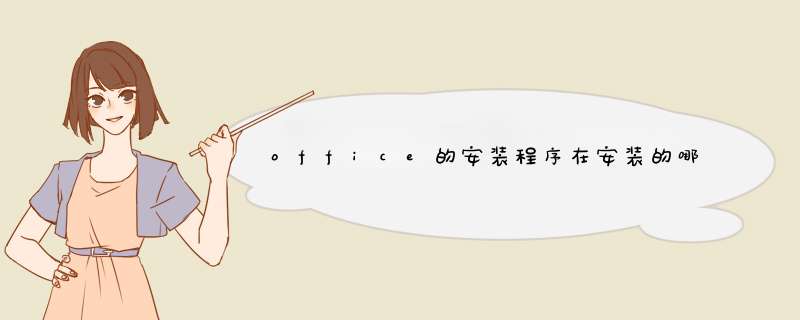
office的安装程序所在位置:C:\Program Files\Microsoft Office,在Microsoft Office文件夹中。
具体的打开方法和 *** 作步骤如下:
1、首先,在计算机桌面上找到“这台电脑”并双击,如下图所示。
2、其次,打开此计算机后,找到其中的C盘,然后双击以打开C盘,如下图所示。
3、接着,在C盘中找到“Program Files”文件夹,然后双击以打开该文件夹,如下图所示。
4、最后,打开“Program Files”文件夹后,就可以在其中找到Office的安装程序文件夹了,如下图所示。
1、打开安装包压缩文件,其中双击选择打开setupexe应用程序并等待解压完成。
2、解压完成后d出提示安全警告窗口点击运行即可,不提示警告可进入下一步。
3、点击运行后d出正在安装窗口,等待安装即可。
4、安装过程全程后台安装,安装进度在右下角点击安装图标可查看。
5、后台安装完成后点击关闭按钮,其中提示打开使用软件可在开始菜单中选择所有程序找到并打开。
office2010已经发行,有很多人都已经开始尝鲜,不过如果你的系统之中如果已经安装了office的其他版本,比如office2003、2007,卸载之后是无法安装office2010的。如何解决这个问题呢,我们可以通过卸载软件和清理注册表的方法解决。
office2010无法安装故障解决步骤
首先安装完美卸载
手动方式卸载2007
对于无法删除的DLL,用完美里的顽固文件删除工具删除
重新启动
然后
强制卸载office 2007需要执行如下步骤:
1、按住winkey(windows徽标键)+R,输入%windir%/Installer,回车。打开installer文件夹。
2、右键点击窗口右边的空白处,查看-详细信息。
3、到资源管理器菜单栏,查看,勾选状态栏。这样您就可以在资源管理器最下面的状态栏看到文件的详细信息。
4、依次点击每个MSI,留意看状态栏的详细信息。找到每个Office 2007的相关文件,这可能包括word2007等相关组件。
5、在每个Office 2007的'msi上,点击右键,选择 卸载。
Office Source Engine服务
1、按住winkey(windows徽标键)+R,输入 servicesmsc,回车。打开服务器管理器。
2、找到Office Source Engine,右键点击,选择停止。
Office 2007安装文件和目录
1、按住winkey(windows徽标键)+R,输入 %CommonProgramFiles%/Microsoft Shared,回车。
2、删除Office12 和 Source Engine 目录
3、按住winkey(windows徽标键)+R,输入%ProgramFiles%/Microsoft Office,回车。
4、删除Office12目录
5、按住winkey(windows徽标键)+R,输入 %appdata%/microsoft/templates ,回车
6、删除 Normaldotm 和Normalemaildotm 文件。
5、按住winkey(windows徽标键)+R,输入 %appdata%/microsoft/document building blocks,进入2052或者1033文件夹
6、删除 Building blocksdotx 文件
7、按住winkey(windows徽标键)+R,输入 %AllUsersprofile%/Application Data/Microsoft/Office/Data 回车
8、删除所有文件
临时文件
1、按住winkey(windows徽标键)+R,输入 %temp%,回车
2、删除所有文件
缓存文件
1、在资源管理器 :工具菜单-文件夹选项-查看-高级设置,依次执行如下点击或勾选:
·勾选“显示系统文件夹内容"
·取消勾选“隐藏受保护的 *** 作系统文件”
·点选“显示所有文件和文件夹”
·取消勾选“隐藏已知文件类型的扩展名”
·点击应用
·点击“应用到所有文件夹”
2、查找所有本地硬盘的根目录,找到 /MSOCache/All Users 目录,进入。
3、删除该目录下所有包含这样字样的目录: 0FF1CE)-
Office 2007注册表
1、regedit
2、浏览到 HKEY_CURRENT_USER/Software/Microsoft/Office/120
3、删除120这个子键
4、浏览到如下子键,删除对应的子键
HKEY_CURRENT_USER/Software/Microsoft/Office/120
HKEY_LOCAL_MACHINE/SOFTWARE/Microsoft/Office/120
HKEY_LOCAL_MACHINE/SOFTWARE/Microsoft/Office/Delivery/SourceEngine/Downloads/0FF1CE}-
HKEY_LOCAL_MACHINE/SOFTWARE/Microsoft/Windows/CurrentVersion/Uninstall/0FF1CE
HKEY_LOCAL_MACHINE/SOFTWARE/Microsoft/Windows/CurrentVersion/Installer/UpgradeCodes/F01FEC
HKEY_LOCAL_MACHINE/SOFTWARE/Microsoft/Windows/CurrentVersion/Installer/UserData/S-1-5-18/Products/F01FEC
HKEY_LOCAL_MACHINE/SYSTEM/CurrentControlSet/Services/ose
HKEY_CLASSES_ROOT/Installer/Features/F01FEC
HKEY_CLASSES_ROOT/Installer/Products/F01FEC
HKEY_CLASSES_ROOT/Installer/UpgradeCodes/F01FEC
HKEY_CLASSES_ROOT/Installer/Win32Assemblies/Office12
注:上面以星号括起来的子键,例如 office12,表示前后都有文字,这个子键名称可能是变化的,但一定含有office12的字样。并不是说以星号开头结尾的子键。
5、浏览到 HKEY_LOCAL_MACHINE/SOFTWARE/Microsoft/Windows/CurrentVersion/Uninstall
6、依次查看每个 UninstallString ,找到所有的 office12的相关项,这可能包含 /Office Setup Controller/Setupexe 这样的字样。
1、需要下载好Microsoft Office 2010 软件,这个通过百度搜索下载即可;
2、下载好软件包后,将该文件解压,在解压后的文件夹中找到Setup安装程序;
3、双击Setup安装程序,开始安装Office 2010;
4、开始安装后,会出现许可协议界面,勾选接受此条款,并点击继续,进行安装;
5、在选择所需的安装界面,可以选择立即安装,也可以选择自定义,自定义的好处是可以去掉不需要安装的软件,并自己选择软件安装位置,以自定义为例;
6、选择自定义后,会进入安装选项界面,可以将不需要的软件项目去掉,只保留我们要用的软件;
7、在安装选项旁边有一个“文件位置”模块,可以在该处选择软件安装位置;
8、在自定义完成后,点击立即安装,软件就开始自行安装啦;
9、等待一段时间之后,Office 2010就安装完成啦!
安装程序找不到officezh-cn\Setupxml。是设置错误造成的,解决方法如下:
1、首先通过搜索等工具,下载或找到WebDesignerCore文件。
2、下载完成后,右键|解压,将其解压到WebDesignerCore文件夹。
3、解压完成后打开WebDesignerCore文件夹。
4、打开后,双击setup安装。
5、选择自定义安装,如果选择立即安装软件会自动安装到c盘。
6、修改文件安装位置为D盘,可根据自身习惯选择其他盘符,选好后,点立即安装即可。
7、安装完成后,关闭即可,将“webdesignercore_exe”文件夹里的将“officezh-cn”复制到office2007安装包所在的文件里。接下来正常安装office即可。
以上就是关于office的安装程序在安装的哪个文件夹下全部的内容,包括:office的安装程序在安装的哪个文件夹下、如何取消office 2016 后台安装程序、完美解决Office 无法安装故障等相关内容解答,如果想了解更多相关内容,可以关注我们,你们的支持是我们更新的动力!
欢迎分享,转载请注明来源:内存溢出

 微信扫一扫
微信扫一扫
 支付宝扫一扫
支付宝扫一扫
评论列表(0条)